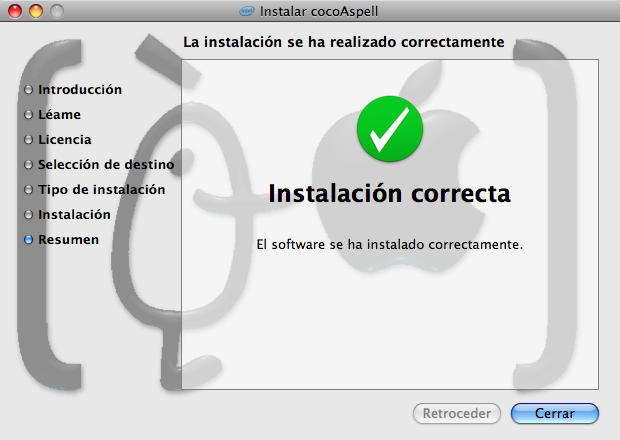Instalación
- Descargue la imagen de disco con los ficheros de instalación.
Ejecute el paquete de instalación correspondiente a la arquitectura de su equipo, sea Intel (i86) o bien PowerPC (ppc).
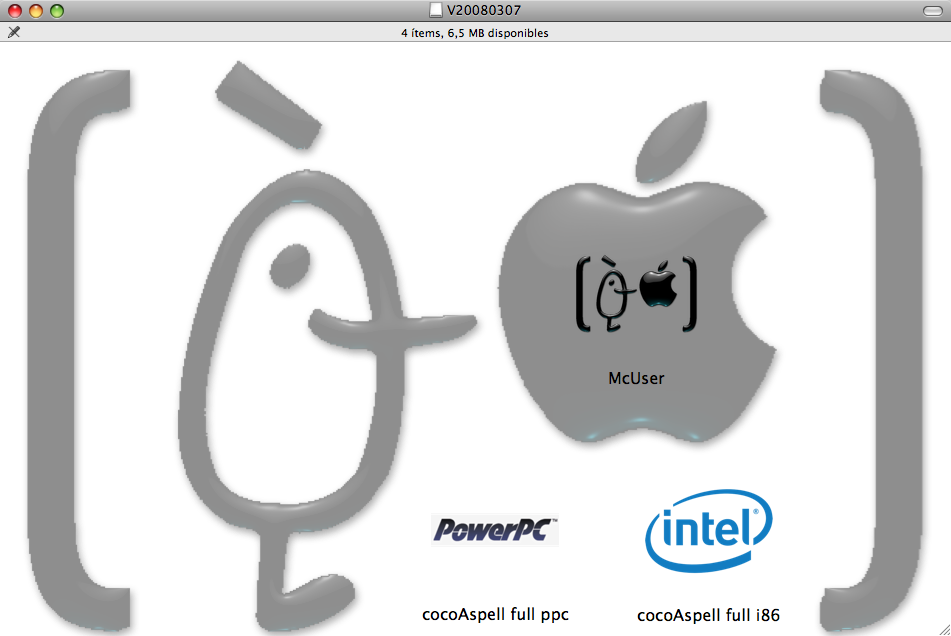
- Aparecerá la ventana de instalación
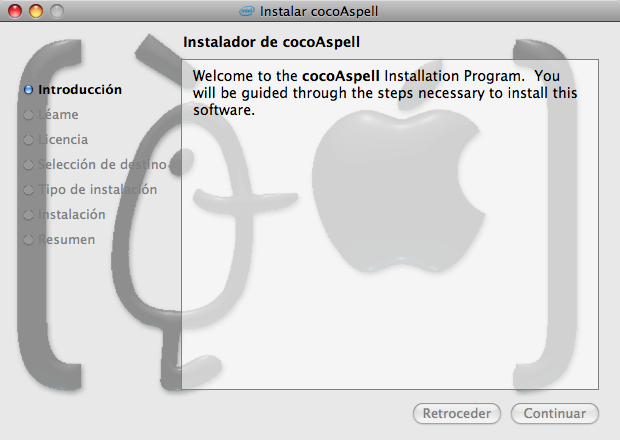
- Solicitará confirmación para continuar
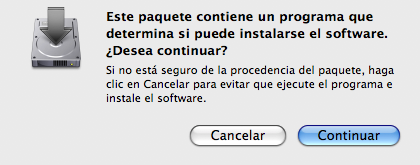
- Seguirá con información de instalación...
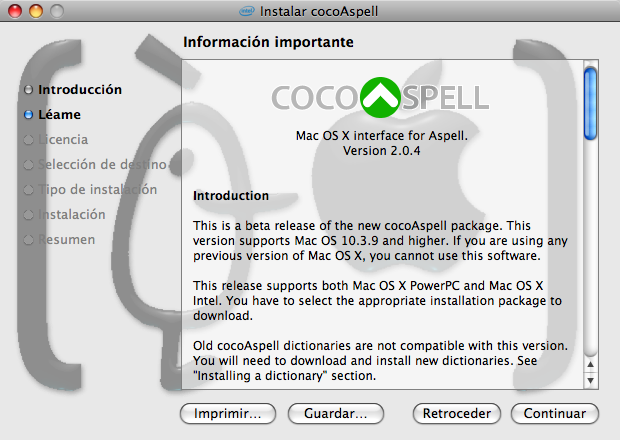
- ...la licencia...
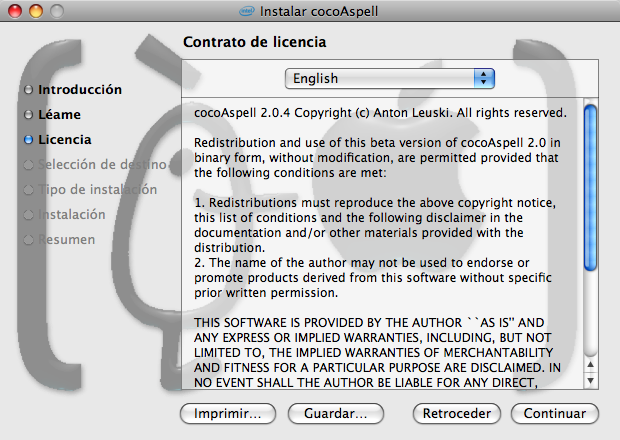
- ...que se deberá aceptar para continuar.
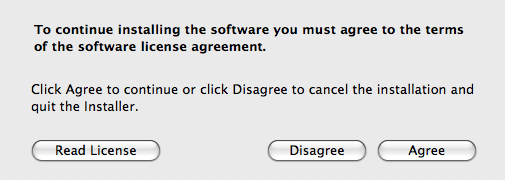
- A continuación solicita el disco de destino
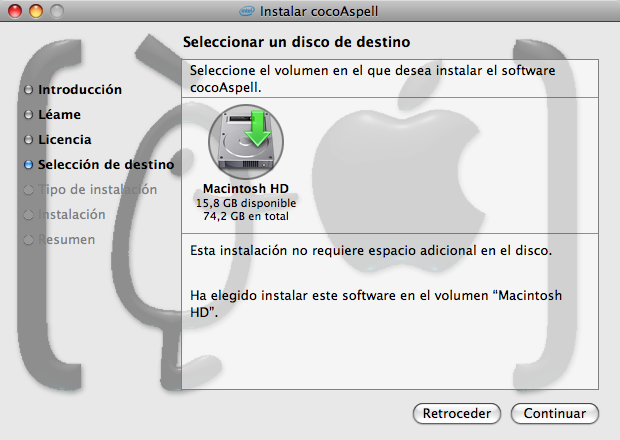
- Finalmente aparece la ventana donde nos permite seleccionar la instalación estándar (que instalará todos los programas y diccionarios) pulsando el botón Instalar...
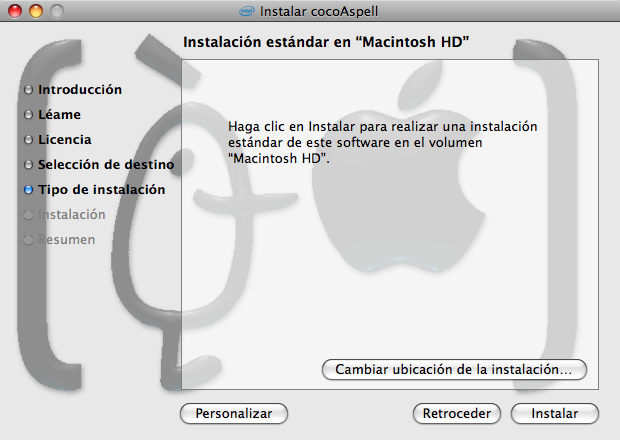
- ...o bien nos permitirá seleccionar que programas y diccionarios instalar si hemos pulsado en el botón Personalizar.
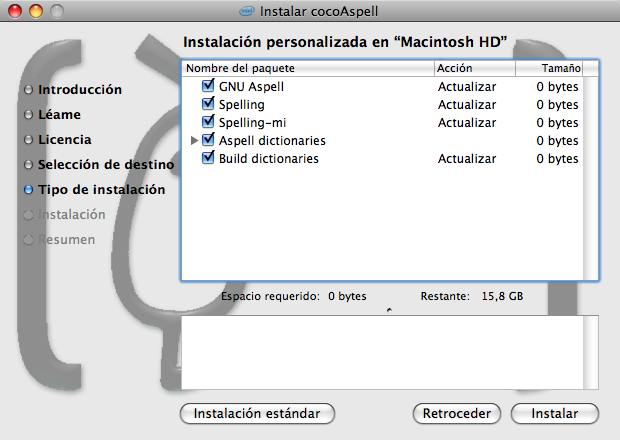
- Tras pulsar el botón Instalar nos pedirá los datos de un usuario con permisos de administración.
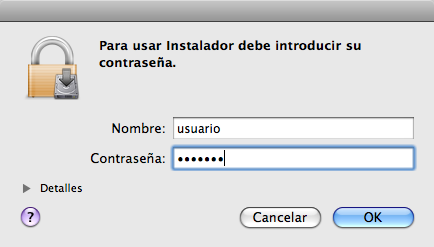
- Seguidamente iniciará la instalación.
Si se elige la instalación por defecto o la opción de construcción de diccionarios, dependiendo de la cantidad de idiomas seleccionada, el proceso de instalación puede tardar varios minutos, especialmente en equipos lentos, aunque el programa de instalación diga que queda un minuto o menos.
En el caso de que al instalar se haya desactivado la construcción de diccionarios, este proceso se realizará la primera vez que accedamos al panel Ortografía de Preferencias del sistema
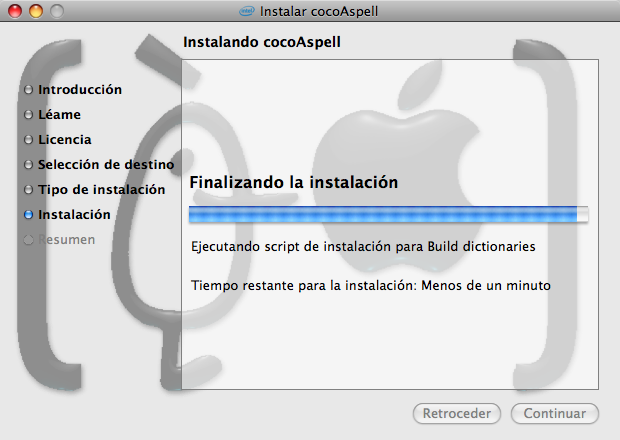
- En cuanto haya finalizado dicho proceso aparecerá la ventana de instalación correcta donde pulsaremos el botón Cerrar y podremos configurar el servicio a través del panel de preferencias mencionado.